Aggiornare il Mac alla versione più recente del sistema operativo, Ventura, dovrebbe essere una procedura semplice e senza intoppi. Sia che l'aggiornamento avvenga automaticamente, senza nemmeno che tu te ne accorga, sia che una notifica ti avvisi di un nuovo aggiornamento disponibile e che tu decida di installarlo. Purtroppo, non sempre le cose filano così lisce. A volte l'aggiornamento fallisce ed è necessario intervenire per sbloccare la situazione. Per sapere cosa fare però, bisogna prima capire il motivo del blocco o del malfunzionamento. In questo articolo, illustreremo alcune possibili cause e le rispettive soluzioni.
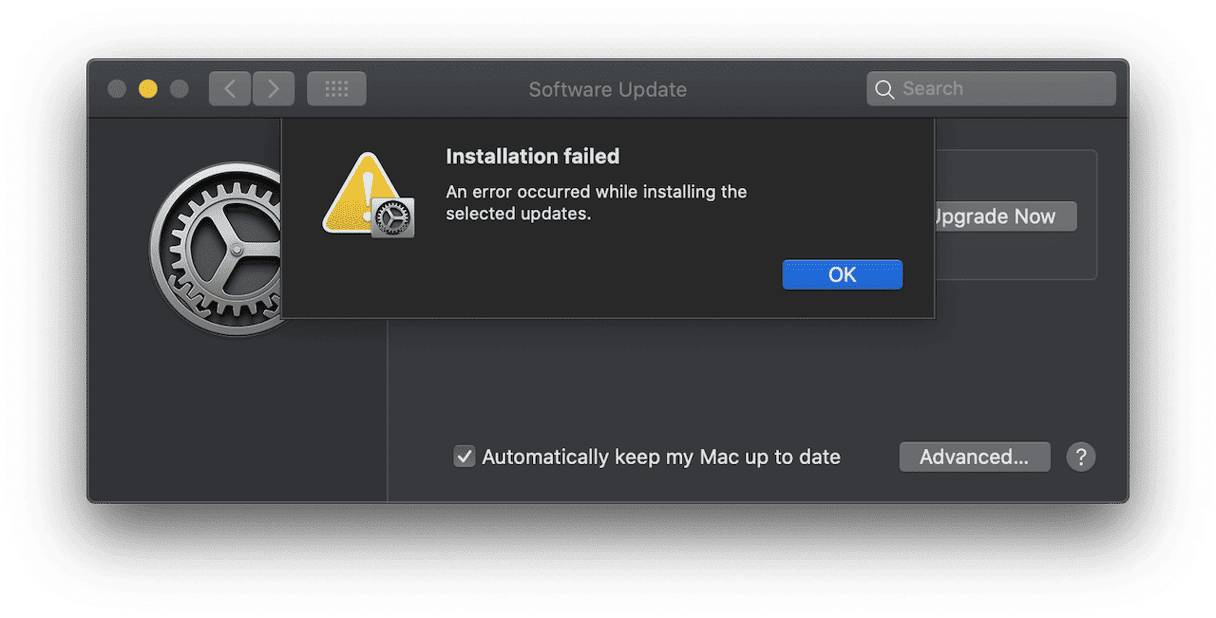
Cosa succede quando un aggiornamento si blocca?
Di solito, compare un messaggio di errore che avvisa del fallimento dell'aggiornamento o a causa di un problema. Ad esempio:
- Impossibile completare l'installazione di macOS
- Si è verificato un errore durante l'installazione degli aggiornamenti selezionati
- Spazio libero insufficiente sul volume selezionato per l'aggiornamento del sistema operativo
- Verifica degli aggiornamenti in corso (ma la verifica non finisce mai)
Come vedi, alcuni di questi messaggi sono più trasparenti di altri. Quando scarichi l'aggiornamento, potrebbe anche succedere che il download sembri funzionare, ma poi la barra di avanzamento si blocchi.
Perché il Mac non si aggiorna a Ventura?
Le ragioni per cui un aggiornamento può fallire sono innumerevoli. Ad esempio:
- Il tuo Mac non supporta la nuova versione di macOS
- Problemi dei server Apple
- Spazio libero insufficiente sul disco di avvio
- Problemi con la connessione a internet
- File sul Mac corrotti durante il processo di download e installazione
Qui sotto affronteremo nel dettaglio ciascuno di questi problemi.
Cosa fare se il Mac non si aggiorna a Ventura
Controlla la compatibilità del tuo Mac
Se il tuo Mac non supporta macOS Ventura, l'aggiornamento potrebbe installarsi comunque (ma non funzionare bene), oppure non installarsi per niente. Quindi, se l'aggiornamento si blocca, una delle prime cose da verificare è proprio la compatibilità dell'hardware. Ecco un elenco dei Mac che supportano Ventura:
- iMac 2017 e successivi;
- iMac Pro 2017 e successivi;
- MacBook Air 2018 e successivi;
- MacBook Pro 2017 e successivi;
- Mac Pro 2019 e successivi;
- Mac mini 2018 e successivi;
- MacBook 2017 e successivi;
- Mac Studio 2022
Se il tuo Mac è tra questi, puoi escludere un problema di compatibilità.
Controlla lo Stato del sistema Apple
Sul sito di Apple c'è una pagina che riporta eventuali problemi con i servizi. Se un download si blocca, vale la pena controllare questa pagina per assicurarsi che i server Apple siano pienamente operativi.
- Vai alla pagina Stato del sistema.
- Cerca il servizio "Aggiornamento software macOS".
- Se vedi un pallino verde accanto al servizio, significa che funziona correttamente. Se il pallino è rosso, c'è un problema che potrebbe limitare l'operatività del sistema.
Se il server di aggiornamento non funziona, dovrai aspettare la risoluzione del problema e poi riprovare.
Libera spazio
Se hai escluso tutti i casi precedenti, è il momento di controllare che lo spazio a disposizione sul tuo Mac sia sufficiente per installare Ventura. Anche se il pacchetto di installazione pesa solo 12GB, per l'installazione vera e propria te ne serviranno circa il doppio. Perciò, assicurati di avere almeno 25GB di spazio libero sul tuo disco di avvio. Se non è così, dovrai fare spazio.
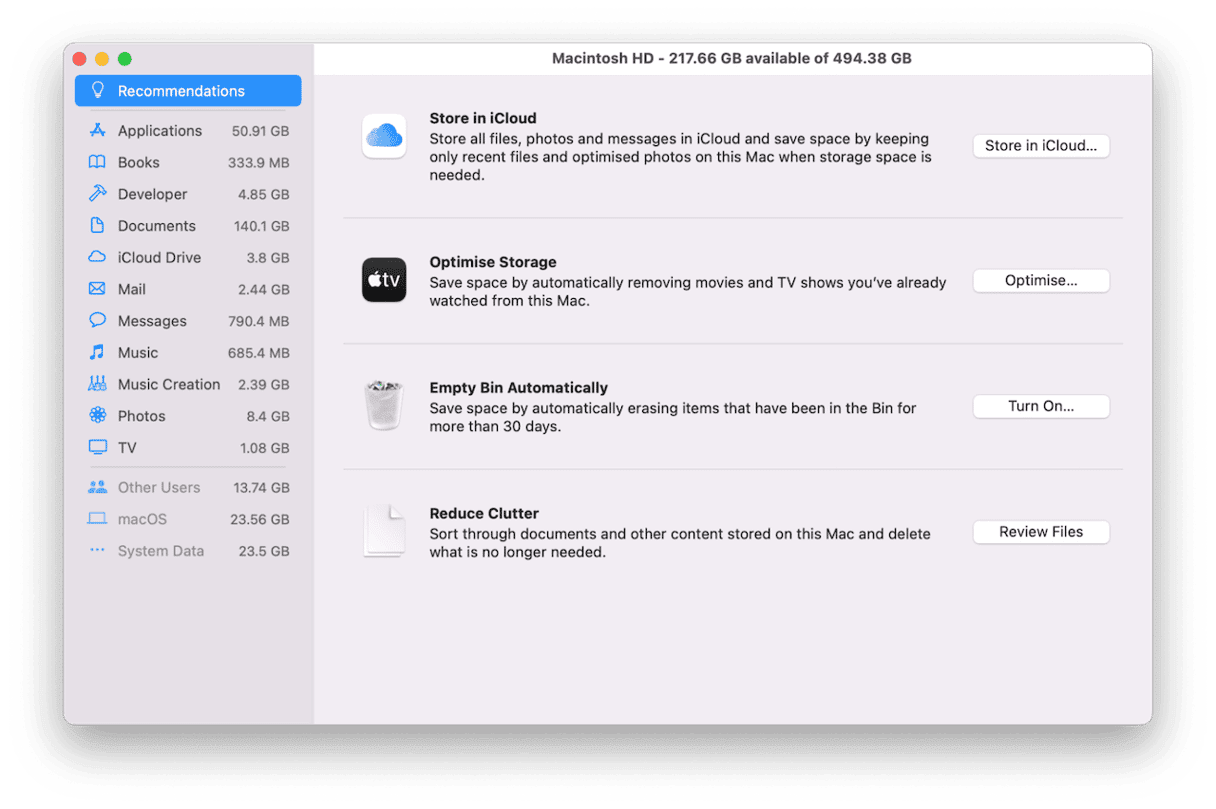
Ci sono molti modi per guadagnare spazio sul Mac, uno dei tanti è l'eccellente funzione integrata di Apple, Gestisci archiviazione. Per accedervi vai nel menu Apple >Informazioni su questo Mac > Archiviazione> Gestisci. Segui i consigli e libera quanto più spazio possibile.
Se cerchi un modo davvero rapido e semplice per individuare i file che occupano più spazio sul tuo Mac, puoi ricorre a un'app utilissima che si chiama CleanMyMac. CleanMyMac ha tanti strumenti che possono aiutarti a liberare spazio sul Mac, incluso Vecchi file di grandi dimensioni, che fa esattamente ciò che abbiamo descritto sopra. Ottieni la prova gratuita di CleanMyMac.
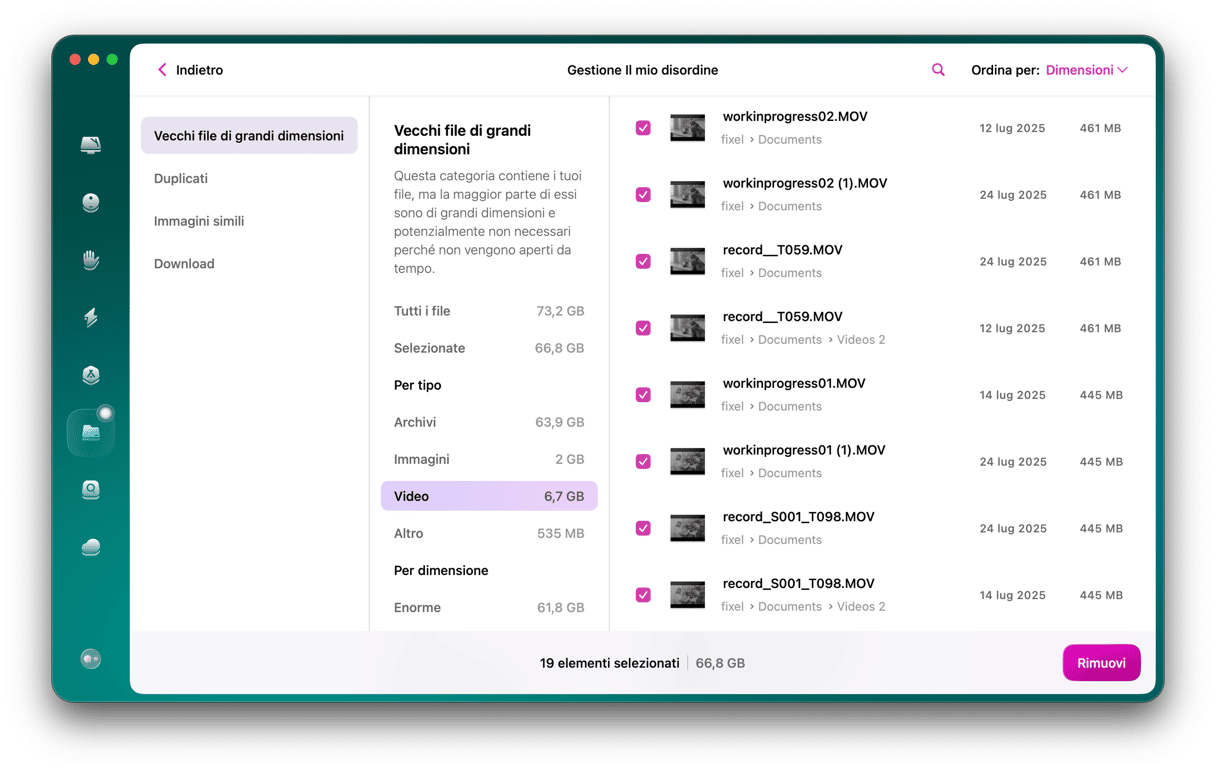
Controlla la connessione internet
Ci sono essenzialmente due cose da controllare:
- La connessione tra il Mac e il router (di solito Wi-Fi)
- La connessione tra il router e internet
Prima di tutto, controlla se riesci ad accedere a internet dal browser. Se la navigazione funziona, significa che la connessione a internet non è l'origine del problema. In caso contrario, prova a seguire le istruzioni qui sotto.
- Riavvia il browser.
- Riavvia il Mac.
- Se possibile, sposta il Mac più vicino al router Wi-Fi.
- Prova a connetterti con un altro dispositivo.
- Riavvia il router.
Se non riesci a collegarti a internet da nessun dispositivo, contatta il tuo provider.
Risolvi i problemi del tuo Mac
Se ancora non riesci a installare Ventura, il problema potrebbe essere dovuto a un conflitto tra i file sul tuo Mac e l'aggiornamento. Spesso, problemi come questi sono causati da file "spazzatura", ad esempio file di registro, file in teoria temporanei che non sono mai stati cancellati, oppure cache dell'utente.
Un modo rapido e semplice per rimuoverli è utilizzare lo strumento Pulizia di CleanMyMac. Te li mostra e lascia decidere a te se cancellarli in blocco. Alla fine avrai anche guadagnato diversi gigabyte di spazio libero sul disco di avvio. Meglio di così!
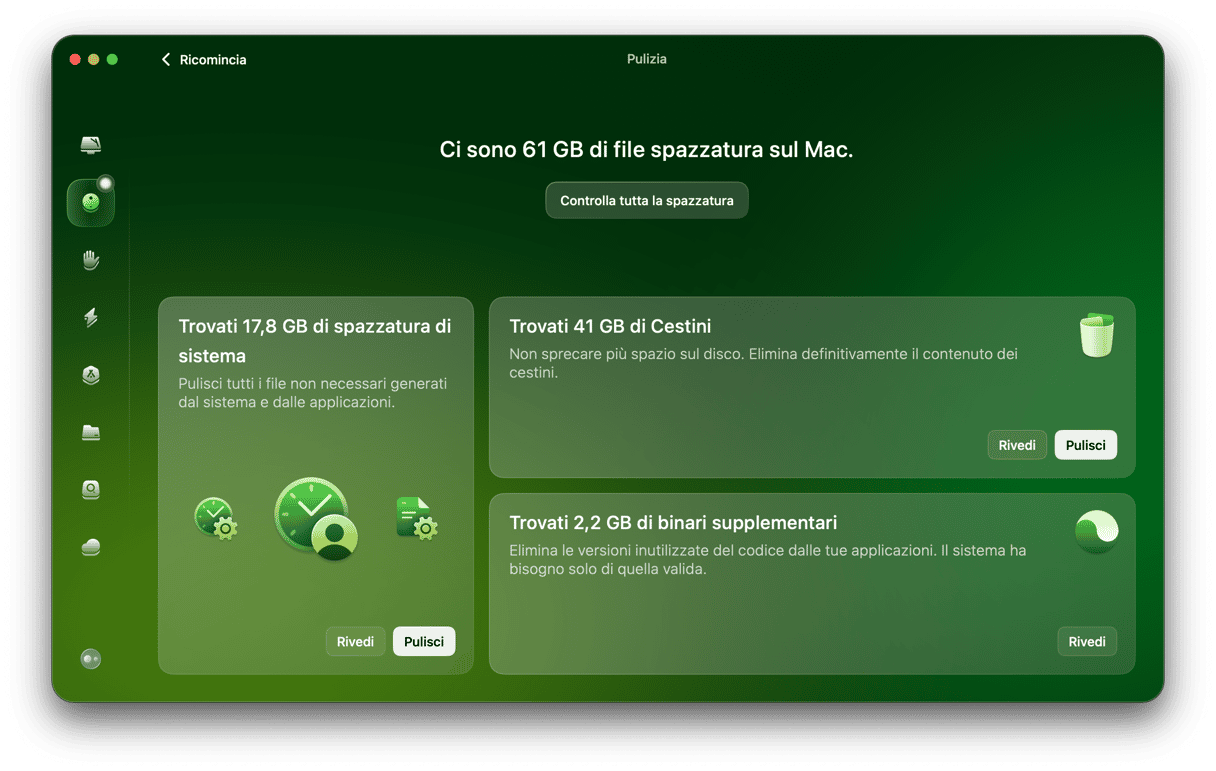
Ci sono molti motivi per cui il tuo Mac potrebbe non aggiornarsi a Ventura. Tuttavia, seguendo i passaggi qui sopra nell'ordine in cui sono riportati e procedendo per esclusione, riuscirai senza dubbio a individuare l'ostacolo. Dopodiché non ti resta che seguire le istruzioni per risolvere il problema, installare Ventura e goderti il tuo Mac fresco di aggiornamento.






